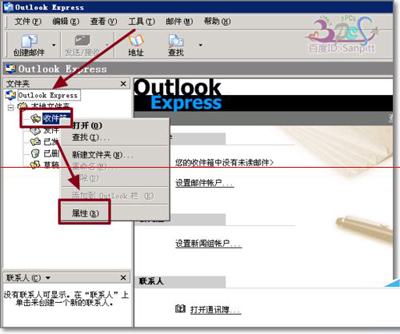目前,很多公司都会使用outlook express作为企业邮箱。不过,很多outlook express用户都在担心,由于邮件是默认存储在C盘中,一旦系统出现问题,或者进行系统重装之后,一些重要的邮件将会丢失。那么,outlook express的存储路径可以更改吗?如果要将outlook express的邮件存储路径改成其他盘,要怎么设置?带着这一些问题,一起来了解一下下面的教程吧!
1、打开Outlook Express软件,点击工具-选项。
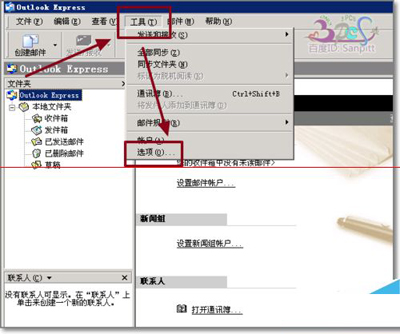
outlook express更改存储路径图文步骤
2、在选项的面签中,点击维护。
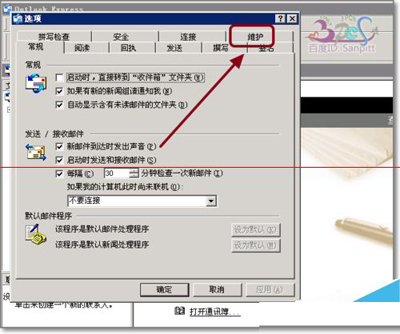
outlook express更改存储路径图文步骤
3、在这里就可以看邮件的存储文件夹。
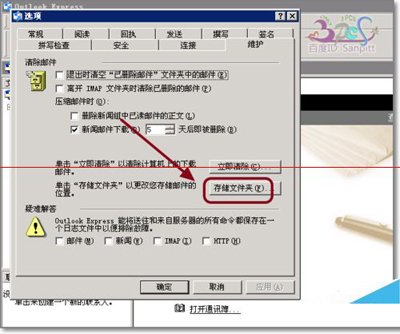
outlook express更改存储路径图文步骤
4、点击,可以看到邮件存储路径,也可以换一个存储路径。然后将原路径下面的邮件所有文件复制到新建议的路径文件夹中。

5、如新建立一个Email的文件夹,选择这个文件夹作为邮件存储。
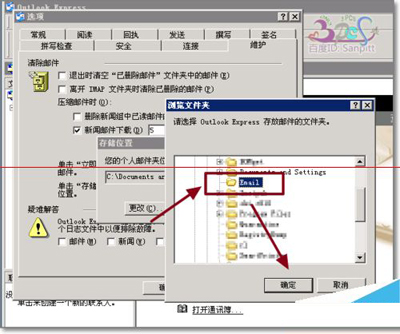
outlook express更改存储路径图文步骤
6、变更邮件存储位置,需要重启Outlook Express,若我们不是新建立邮箱,则现在先别打开Outlook Express,而去将原来位置的邮件复制到新建立的Email文件夹下面。
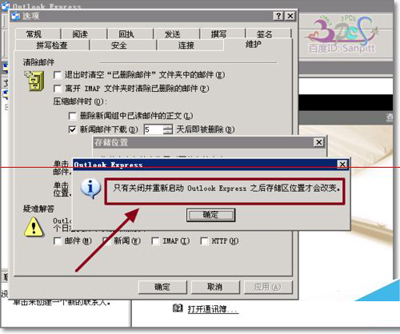
outlook express更改存储路径图文步骤
7、再重新打开Outlook Express,能看到原来的邮件,证明变更成功了,同样在邮件箱点击右键-属性,一样可以看到邮件的存储位置。